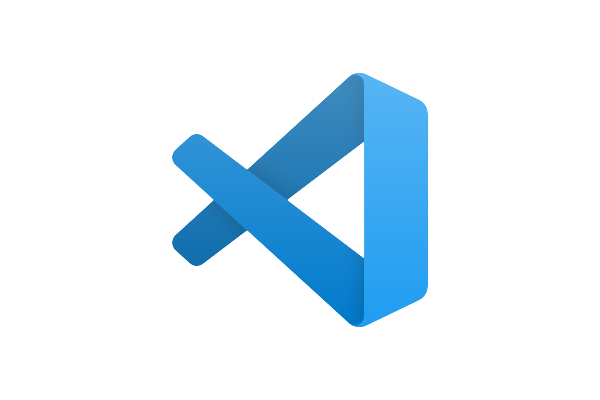Visual Studio Code(VS Code)は、非常に便利なコードエディターです。しかし、VS Codeで書かれたコードを他のアプリケーション、例えば OneNote などのノートアプリにコピー&ペーストする際、デフォルト設定では書式設定がそのまま適用されてしまうことがあります。これにより、コピーしたコードが意図しないフォーマットでペーストされる問題が発生します。
書式設定無しでコピーする方法
この問題を解決するために、VS Codeでは「書式設定無しでコピー」する設定を変更することが推奨されます。設定を変更するには、以下の手順を実行します。
- 設定メニューへのアクセス: VS Codeの[Code]メニューから[基本設定]→[設定]に進みます。
- 設定の検索: 検索ボックスに「Copy With Syntax Highlighting」と入力し、表示される設定を探します。
- 設定の変更: 表示された設定のチェックボックスを外すことで、書式設定無しでコピーが可能になります。
また、settings.jsonファイルに直接以下の設定をを追加することでも、同様の設定変更が可能です。
editor.copyWithSyntaxHighlighting": false書式設定ありでコピーしたい場合
一時的に書式設定を含めてコピーしたい場合は、VS Codeの柔軟性を活かすことができます。
- コマンドパレットの使用:
command + shift + P(Mac)またはCtrl + Shift + P(Windows/Linux)を押してコマンドパレットを開きます。 - コピー方法の選択: 「Copy With Syntax Highlighting」と入力し、表示される「構文を強調表示してコピー」を選択します。これにより、選択した部分が書式設定を含んでコピーされます。
まとめ
VS Code でコードを書いている際に、他のアプリケーションへのコピー&ペーストを行う場合、書式設定の有無を選択できることは便利です。この機能により、開発者は自分のニーズに合わせて柔軟に作業を進めることができます。